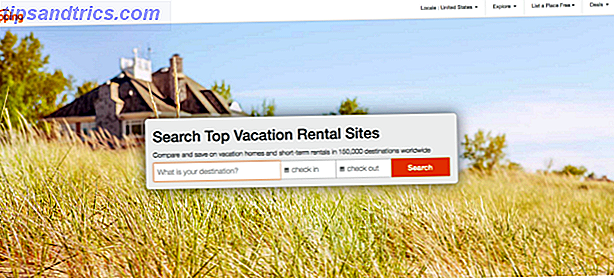Όταν το Facebook εισήγαγε Timeline το περασμένο έτος, οι πρώτες αντιδράσεις ήταν μικτές. Πολλοί άνθρωποι που το δοκίμασαν, ήθελαν γρήγορα να το ξεφορτωθούν ξανά. Το πρόβλημα ήταν ότι μόλις είχε μετατραπεί, δεν υπήρχε τρόπος πίσω. Μέχρις ότου ορισμένοι έξυπνοι κωδικοποιητές προσφέρουν εργαλεία που θα σας επιτρέπουν να βλέπετε το Facebook χωρίς τη χρονολογική σειρά. Τώρα η παλίρροια είναι στροφή και πολλοί άνθρωποι έρχονται σε μας για συμβουλές για το πώς να πάρει Timeline τους πίσω.
Όταν το Facebook εισήγαγε Timeline το περασμένο έτος, οι πρώτες αντιδράσεις ήταν μικτές. Πολλοί άνθρωποι που το δοκίμασαν, ήθελαν γρήγορα να το ξεφορτωθούν ξανά. Το πρόβλημα ήταν ότι μόλις είχε μετατραπεί, δεν υπήρχε τρόπος πίσω. Μέχρις ότου ορισμένοι έξυπνοι κωδικοποιητές προσφέρουν εργαλεία που θα σας επιτρέπουν να βλέπετε το Facebook χωρίς τη χρονολογική σειρά. Τώρα η παλίρροια είναι στροφή και πολλοί άνθρωποι έρχονται σε μας για συμβουλές για το πώς να πάρει Timeline τους πίσω.
Εάν είστε ένας από εκείνους που θέλουν τώρα να μεταβείτε στην προβολή Χρονολογικός χάρτης, αυτός ο οδηγός αντιμετώπισης προβλημάτων γίνεται για εσάς. Μαζί θα μάθουμε αν έχετε ενεργοποιήσει την χρονολογική σειρά, ή τι ακριβώς κάνατε για να το ξεφορτωθείτε και πώς μπορείτε να το αναιρέσετε. Και αν καμία από τις συμβουλές δεν λειτουργεί, μπορείτε πάντα να ζητήσετε βοήθεια στα σχόλια.
Παρεμπιπτόντως, εάν ψάχνετε έναν τρόπο να κάνετε το αντίθετο, δηλαδή να αφαιρέσετε τη χρονολογική σειρά, απλώς εφαρμόστε τα πιο έξυπνα κύτταρα του εγκεφάλου σας και αντιστρέψτε τον οδηγό αυτό για να απενεργοποιήσετε το Timeline του Facebook.
Πώς να πάρει χρονοδιάγραμμα;
Πρώτον, ας δούμε αν έχετε ήδη χρονοδιάγραμμα. Συνδεθείτε στο λογαριασμό σας στο Facebook και, στη συνέχεια, επισκεφτείτε τον ιστότοπο "Εισαγωγή χρονικού πλαισίου". Στο κάτω μέρος της ιστοσελίδας, θα πρέπει να δείτε μια γραμμή πλοήγησης. Στην άκρη της γραμμής, υπάρχει ένα κουμπί που λέει Get Timeline . Κάντε κλικ σε αυτό και, στη συνέχεια, κάντε κλικ στο δικό σας όνομα οπουδήποτε στο Facebook ή πηγαίνετε στο facebook.com/your-user-name (το τοίχωμα του Facebook) για να ελέγξετε αν μπορείτε τώρα να δείτε το προφίλ σας στην προβολή "Χρονολογική σειρά".

Εναλλακτικά, συνδεθείτε στο Facebook, κάντε κλικ στο κουμπί κάτω κάτω στην Αρχική σελίδα και επιλέξτε Ενεργοποίηση χρονογραμμής .
Σημειώστε ότι το τοίχωμα του Facebook σας (όπου βλέπετε τη χρονολογική σειρά) δεν είναι το ίδιο με το Facebook News Feed σας, δηλαδή αυτό που βλέπετε όταν πηγαίνετε στο Facebook.com ενώ είστε συνδεδεμένοι! Για να δείτε το τείχος σας και ελπίζουμε ότι η χρονολογική σειρά, κάντε κλικ στο όνομά σας στο πάνω αριστερό μέρος της ροής ειδήσεων Facebook.

Πρόβλημα: Το Facebook λέει ότι έχω ήδη το Timeline, αλλά δεν το βλέπω!
Εάν δεν μπορείτε να πατήσετε το κουμπί Λήψη χρονικού ορίου, έχετε ήδη χρονολογική σειρά. Αυτό συμβαίνει για μένα, όπως φαίνεται στην παρακάτω εικόνα.

Αν δεν μπορείτε να δείτε τη χρονογραμμή σας, παρόλο που το Facebook ισχυρίζεται ότι έχετε ήδη αναβαθμίσει το προφίλ σας στο Timeline, προσπαθήστε να μάθετε πώς τον απενεργοποιήσατε.
Πώς απενεργοποιήσατε τη χρονολογική σειρά;
Έτσι το Facebook ισχυρίζεται ότι έχετε ήδη τη χρονολογική σειρά, αλλά δεν μπορείτε να το δείτε. Αν δεν υπάρχει κάτι τεράστιο σπασμένο, υπάρχει ουσιαστικά μόνο ένας τρόπος με τον οποίο θα μπορούσατε να απενεργοποιήσετε το Timeline, το οποίο χρησιμοποιεί ένα πρόσθετο προγράμματος περιήγησης. Επομένως, ας δούμε αν αυτό συμβαίνει για εσάς.
Για να ελέγξετε αν πρόκειται για πρόσθετο προγράμματος περιήγησης, συνδεθείτε στο Facebook χρησιμοποιώντας ένα πρόγραμμα περιήγησης που συνήθως δεν χρησιμοποιείτε. Για παράδειγμα, εάν συνδέεστε συνήθως στο Facebook με τον Firefox, χρησιμοποιήστε τον Internet Explorer ή το Chrome ή το Safari αντί. Εάν μπορείτε να δείτε τη χρονολογική σειρά σε άλλο πρόγραμμα περιήγησης, πιθανότατα χρησιμοποιήσατε ένα πρόσθετο με τον τυπικό σας πρόγραμμα περιήγησης στο Facebook για να απενεργοποιήσετε τη χρονολογική σειρά. Προχωρήστε στις λύσεις.
Εάν δεν μπορείτε να δείτε τη χρονολογική σειρά σε κάποιο από τα εγκατεστημένα προγράμματα περιήγησης, υπάρχουν πιθανότητες, κάτι άλλο συμβαίνει. Προσπαθήστε να συνδεθείτε στο Facebook από τον υπολογιστή ενός φίλου που μπορεί να δει τη χρονολογική σειρά στο Facebook Wall. Εάν εξακολουθείτε να μην μπορείτε να δείτε τη χρονογραμμή σας, ίσως εγκαταστήσατε μια εφαρμογή Facebook για να καταργήσετε τη χρονολογική σειρά.
Αν μπορείτε να δείτε το Χρονολόγιο σας σε άλλον υπολογιστή, αλλά όχι μόνος σας, ανεξάρτητα από το πρόγραμμα περιήγησης που προσπαθείτε, είμαι άγρια. Από τη δική μου γνώση, δεν υπάρχει καμία εφαρμογή που να αφαιρεί τη χρονολογική σειρά για ολόκληρο τον υπολογιστή σας. Ωστόσο, θα μπορούσατε να προσπαθήσετε να ελέγξετε όλα τα προγράμματα περιήγησης, ίσως να εγκαταστήσατε το Timeline Remove add-ons για όλα αυτά.
Λύσεις: Διαχείριση πρόσθετων προγραμμάτων περιήγησης
Αν κατάλαβα στο προηγούμενο βήμα ότι πιθανότατα απενεργοποιήσατε το Χρονολόγιο σας χρησιμοποιώντας ένα πρόσθετο προγράμματος περιήγησης, η ενεργοποίηση του Χρονικού σας Κανόνου είναι τόσο εύκολη όσο και η απενεργοποίηση ή η κατάργηση του αντίστοιχου πρόσθετου. Παρακάτω υπάρχουν οδηγίες για διαφορετικά προγράμματα περιήγησης και πρόσθετα.
TimeLine Κατάργηση
Αυτό είναι το πιο δημοφιλές πρόσθετο του προγράμματος περιήγησης που χρησιμοποιείται για την απενεργοποίηση της γραμμής του Facebook. Δεν χρειάζεται να την απεγκαταστήσετε για να ενεργοποιήσετε ξανά το χρονοδιάγραμμά σας. Αντ 'αυτού μπορείτε να αλλάξετε μεταξύ ενεργοποίησης και απενεργοποίησης της χρονικής γραμμής. Όταν αυτό το πρόσθετο έχει εγκατασταθεί στο Chrome και ενδεχομένως σε άλλα προγράμματα περιήγησης, θα πρέπει να δείτε ένα κουμπί 'άσπρο t σε μπλε' στη λίστα ενεργοποιημένων επεκτάσεων στα δεξιά της γραμμής Omni / Search. Απλά κάντε κλικ σε αυτό το κουμπί και κάντε κλικ στην κατάσταση για να ενεργοποιήσετε ή να απενεργοποιήσετε την κατάργηση του TimeLine.

Παρόλο που το TimeLine Κατάργηση δεν φαίνεται να λειτουργεί με την τελευταία έκδοση του Firefox, εξακολουθεί να λειτουργεί με το Chrome και είναι επίσης διαθέσιμο για τον Internet Explorer (δεν έχει δοκιμαστεί) και το Safari (δεν έχει δοκιμαστεί).
FB Καθαρότητα
Αυτό το plugin προγράμματος περιήγησης είναι διαθέσιμο για Firefox, Chrome, Safari και Opera. Σας επιτρέπει να προσαρμόσετε το Facebook με πολλούς τρόπους και ένα χαρακτηριστικό περιλαμβάνει την αφαίρεση της Χρονοσειράς. Εάν το έχετε εγκαταστήσει, μπορείτε να ενεργοποιήσετε ή να απενεργοποιήσετε τη χρονολογική σειρά, κάνοντας κλικ στο TL (πράσινα γράμματα με ή χωρίς το κόκκινο X) δίπλα στη γραμμή αναζήτησης στο Facebook. Εναλλακτικά, μπορείτε επίσης να απενεργοποιήσετε ή να καταργήσετε πλήρως το πρόσθετο του προγράμματος περιήγησης.

Greasemonkey
Greasemonkey είναι ένα πρόσθετο του προγράμματος περιήγησης που σας επιτρέπει να προσαρμόσετε τον τρόπο προβολής των ιστότοπων, συμπεριλαμβανομένου του Facebook. Αν έχετε εγκαταστήσει ένα σενάριο Greasemonkey για να ρυθμίσετε πώς βλέπετε το Facebook, μπορείτε να αναιρέσετε αυτές τις αλλαγές αφαιρώντας το αντίστοιχο σενάριο. Ανατρέξτε εδώ για οδηγίες σχετικά με τον τρόπο διαχείρισης των scripts του χρήστη Greasemonkey.
Αντιμετωπίζοντας τον πράκτορα χρηστών για να κάνει το Facebook σκέφτεστε ότι χρησιμοποιείτε τον Internet Explorer 7
Ίσως χρησιμοποιήσατε ένα περισσότερο ή λιγότερο χειροκίνητο τέχνασμα για να απενεργοποιήσετε το Timeline του Facebook, το οποίο δεν είναι διαθέσιμο στον Internet Explorer 7. Αυτό το τέχνασμα εξηγείται λεπτομερώς στο Techie Buzz. Απλά αντιστρέψτε τα βήματα του προγράμματος περιήγησής σας για να αναιρέσετε τις αλλαγές.
Internet Explorer 8 και 9
- Ανοίξτε τον Internet Explorer.
- Κάντε κλικ στο κουμπί Εργαλεία και επιλέξτε Διαχείριση πρόσθετων .
- Κάντε κλικ στους τύπους πρόσθετων γραμμών εργαλείων και επεκτάσεων .
- Βρείτε το πρόσθετο που απενεργοποιεί τη χρονογραμμή σας, κάντε δεξί κλικ και επιλέξτε Απενεργοποίηση ή Κατάργηση .
- Κλείσιμο Διαχειριστείτε τα πρόσθετα, κάντε επανεκκίνηση του Internet Explorer και απολαύστε τη χρονολογική σειρά.
Firefox
- Ανοίξτε τον Firefox.
- Κάντε κλικ στο κουμπί Firefox επάνω αριστερά και επιλέξτε Add-ons από το μενού.
- Βεβαιωθείτε ότι οι επεκτάσεις έχουν επιλεγεί στην αριστερή πλαϊνή γραμμή της καρτέλας "Πρόσθετα".
- Μετακινηθείτε στη λίστα των επεκτάσεων και απενεργοποιήστε ή καταργήστε το πρόσθετο που απενεργοποιεί τη χρονογραμμή σας.
- Κάντε κλικ στο σύνδεσμο Επανεκκίνηση τώρα που εμφανίζεται και, στη συνέχεια, απολαύστε τη χρονογραμμή σας.

Χρώμιο
- Ανοίξτε το Chrome.
- Κάντε κλικ στο εικονίδιο του Κλειδί επάνω δεξιά και επιλέξτε> Εργαλεία > Επεκτάσεις .
- Μετακινηθείτε στη λίστα των επεκτάσεων και καταργήστε την επιλογή Ενεργοποιημένη ή κάντε κλικ στο εικονίδιο Κάδος απορριμμάτων .
- Αυτό θα πρέπει να λειτουργήσει χωρίς επανεκκίνηση του Chrome.
Αν χρησιμοποιείτε άλλο πρόγραμμα περιήγησης, π.χ. Safari ή Opera, παρακαλούμε να ζητήσετε από την Google οδηγίες σχετικά με τον τρόπο απενεργοποίησης ή κατάργησης των πρόσθετων.
Τελευταίο θέρετρο: Κατάργηση εφαρμογής Facebook
Σε περίπτωση που καμία από τις παραπάνω λύσεις δεν λειτούργησε για εσάς, η τελευταία λύση σας είναι να ελέγξετε αν χρησιμοποιείτε μια εφαρμογή Facebook για να καταργήσετε το Χρονοδιάγραμμά σας.
- Συνδεθείτε στο Facebook και μεταβείτε στις Ρυθμίσεις εφαρμογής.
- Περιηγηθείτε στη λίστα εφαρμογών για εκείνη που απενεργοποιεί τη χρονογραμμή σας.
- Μόλις το βρείτε, κάντε κλικ στο Χ στην άκρα δεξιά για να το αφαιρέσετε.
- Καταργήστε την προσωρινή μνήμη του προγράμματος περιήγησης, κάντε επανεκκίνηση του προγράμματος περιήγησης και απολαύστε τη χρονογραμμή
Γνωρίζετε άλλους τρόπους για να διεκδικήσετε το Χρονοδιάγραμμα Facebook ή δεν μπορείτε να το ενεργοποιήσετε παρόλες τις παραπάνω προτάσεις; Παρακαλώ μοιραστείτε τις εμπειρίες σας στα σχόλια για τους άλλους να μάθουν και να βοηθήσουν. Ευχαριστώ!